La personnalisation du menu contextuel, que ce soit sous Windows ou macOS, est une possibilité. Toutefois, la procédure diffère grandement entre les deux systèmes d’exploitation. Sous Windows, il n’existe pas d’interface graphique dédiée à cette tâche. Pour y ajouter une option, il est nécessaire de manipuler le registre Windows, une opération délicate et peu intuitive pour l’utilisateur lambda. macOS, lui, se montre plus souple. Les Préférences Système permettent d’intégrer des options, mais celles-ci demeurent limitées. Pour dépasser ces limitations, l’application Menu Contextuel s’avère très utile, notamment pour ajouter l’option « Ouvrir avec… » au menu contextuel de n’importe quelle application.
L’application Menu contextuel est disponible en deux versions : une version allégée et gratuite, et une version payante au prix de 4,99 $. Si votre besoin se limite à l’ajout de l’option « Ouvrir avec… », la version gratuite suffira amplement. En règle générale, les applications s’ajoutent d’elles-mêmes au menu contextuel lorsqu’elles le jugent nécessaire. Cependant, si ce n’est pas le cas, Menu contextuel vous permet de prendre le relais. Grâce à cet outil, il est possible d’ajouter une application comme option « Ouvrir avec… » pour n’importe quel type de fichier.
Intégrer l’option « Ouvrir avec… » au menu contextuel
Commencez par télécharger l’application Menu Contextuel. Il s’agit d’une extension du Finder. Son activation se fait donc depuis les Préférences Système.
Une fois l’application lancée, celle-ci vous invite à sélectionner les répertoires concernés. L’option que vous ajouterez ne sera visible que pour les fichiers et dossiers situés dans ces emplacements.
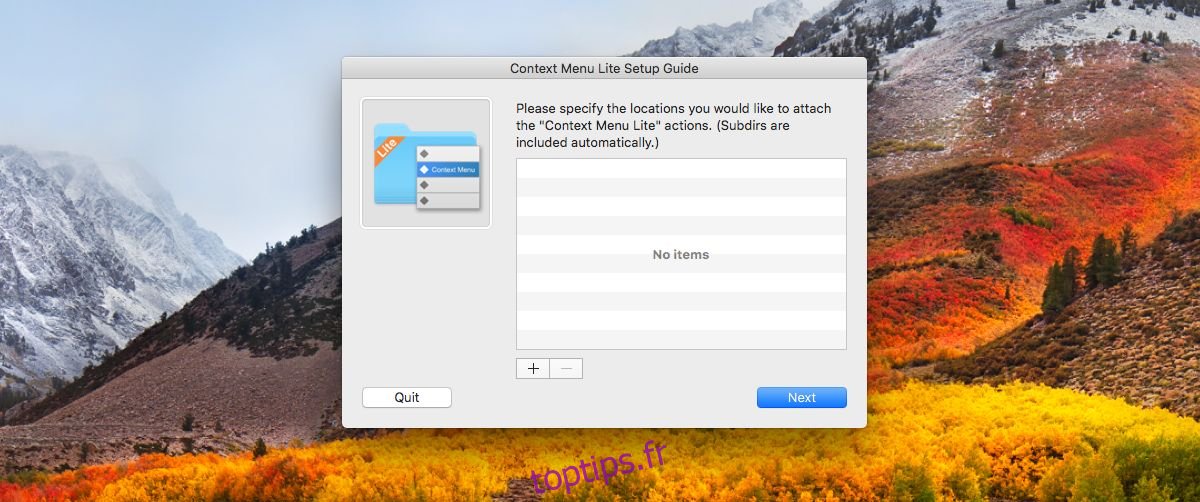
C’est tout pour la configuration initiale. Ouvrez ensuite les préférences de l’application pour ajouter l’option « Ouvrir avec… ». Rendez-vous dans l’onglet « Menu contextuel » et cliquez sur le bouton « plus » situé en bas. Pour illustrer cette procédure, nous avons choisi d’ajouter l’option « Ouvrir avec TextEdit ».
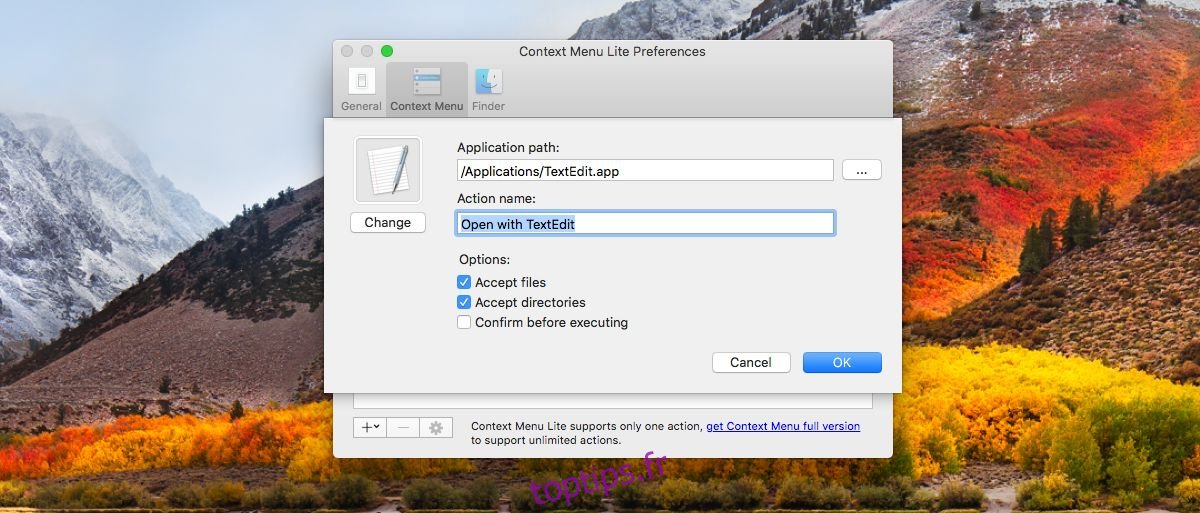
Lorsque vous cliquez sur le bouton « plus », sélectionnez l’option « Ajouter une application », puis choisissez l’application que vous souhaitez intégrer au menu contextuel.
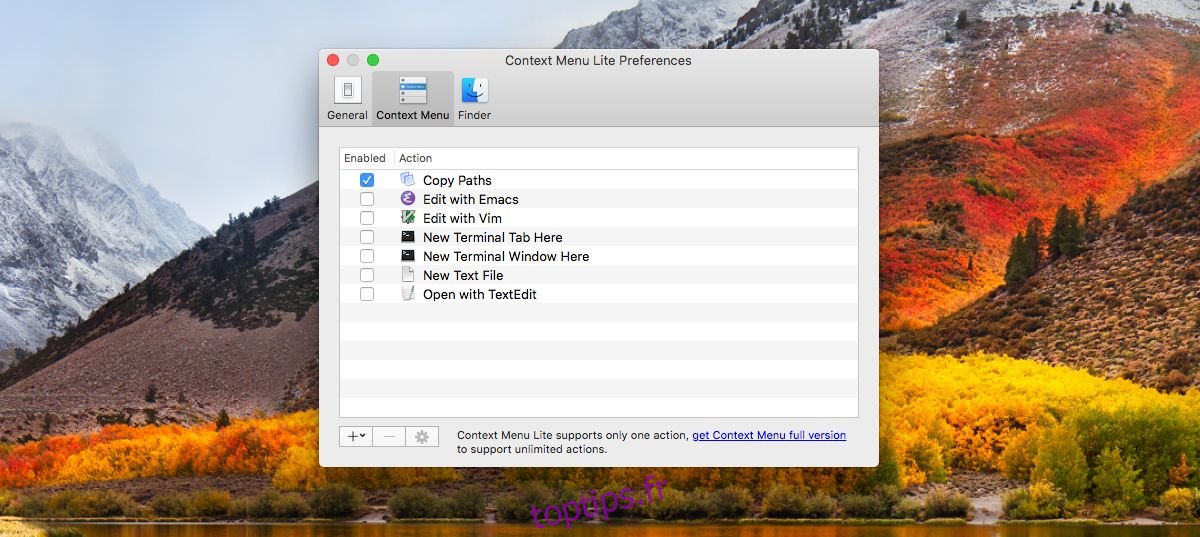
La procédure est maintenant terminée. N’oubliez pas d’activer l’option que vous venez d’ajouter dans les préférences de l’application. Ouvrez le Finder et naviguez jusqu’à l’un des répertoires précédemment ajoutés à l’application. Effectuez un clic droit sur n’importe quel fichier de ce répertoire, et l’option « Ouvrir avec… » que vous avez créée sera présente dans le menu contextuel, qu’elle soit compatible avec le fichier ou non.
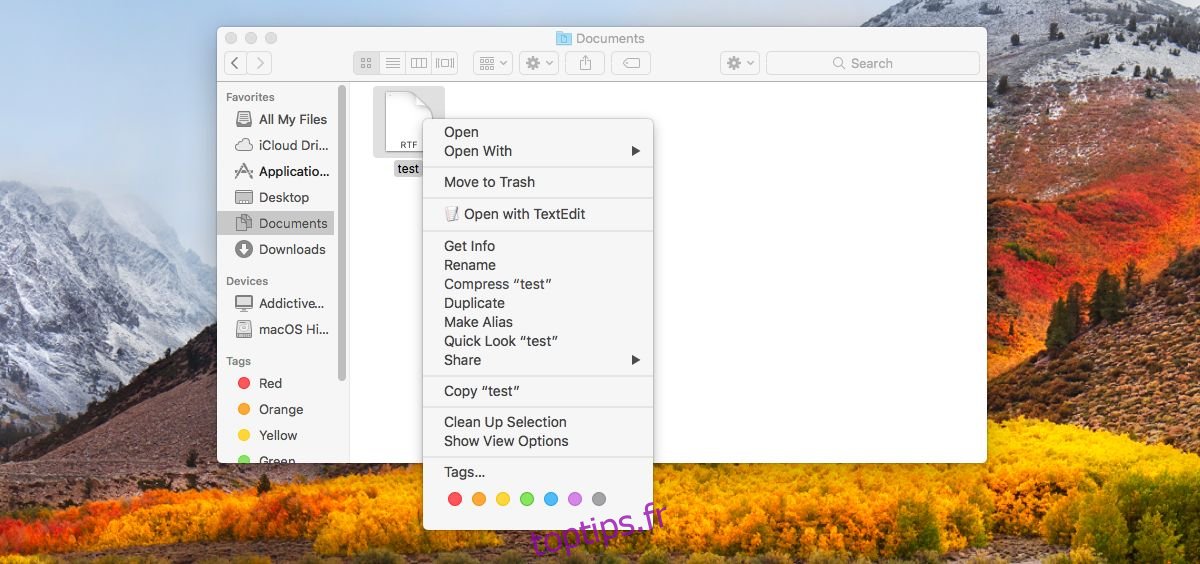
La version lite de Menu Contextuel remplit parfaitement ce besoin de base. Si vous appréciez ce que l’application offre, la version Pro pourrait justifier un achat. Ce qui rend cette application particulièrement intéressante n’est pas tant l’interface graphique pour la modification du menu contextuel, mais plutôt la possibilité de cibler des répertoires spécifiques.
Il est courant d’avoir besoin d’intégrer des options personnalisées « Ouvrir avec… » au menu contextuel. Cependant, ces options peuvent rapidement devenir une source de désordre dans certains dossiers. C’est là que Menu Contextuel se distingue : il vous permet de définir précisément où l’option apparaît et où elle doit rester invisible.